Appleは新しいiPhoneのソフトウェアをアップデートするしたら、君もすぐ全ての新しい機能を使用したいだろう。iPhoneをiOSとBAM最新版にアップデートしたい時に、iPhoneはアップデートできない。何度やっても、エラーメッセージがポップアップしたり、プロセスも停止したりすることで、イライラになるね。落ち着いてください:この文章はiPhoneがアップデートできない問題を解決する方法を説明する。
iPhoneアップデートできない:基本に戻る
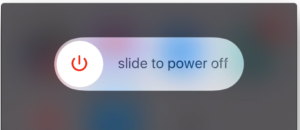
これは普通に見えるが、たまにiPhoneを再起動すると、アップデートの問題を修正することができる。iPhoneの電源ボタンを長押し、「スライドで電源オフ」のスライダーが現れる。指でスライダーを左から右へスライドし、数秒でiPhoneの電源がオフにした後、すぐに電源ボタンを長押しで電源をオンにする。
十分な使用可能のストレージを持っていることを確認する
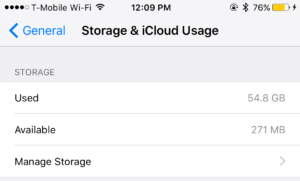
次に、iPhoneは最新版iOSを保存する使用可能のストレージを十分に持っているかどうかをチェックしてください。iOSの最新版をインストールする時に一般的に750〜800メガバイトの使用可能のストレージが必要とする。(1000メガバイトは1ギガバイトになり、だからその容量は多くない。)下記方法で、ストレージをチェックすることができる:
1.iPhoneの設定アプリを起動し、一般をタップしてください。
2.下にフリックし、ストレージとiCloudの使用状況をタップする。
3.ストレージタイトル下の画面の上部にある使用可能のストレージをチェックしてください。使用可能のストレージが1GB以下の時に、使用しないアプリ、音楽、他の内容を削除してから、もう一度アップデートしでください。
iTunesが働かない場合、設定アプリをお試しください(逆も同じ)
iOSデバイスをアップデートする方法が2つある:iTunesを使用するまたは設定アプリを使用する。iTunesでiphoneをアップデートする時にエラー表示が現れる場合、設定アプリをお試しください。設定アプリが動かない場合、iTunesをお試しください。具体的な操作は下記で説明する。アップデートする前にiPhoneをiTunes 或はiCloudにバックアップすることをお勧めする。
iTunesでiPhoneをアップデートする
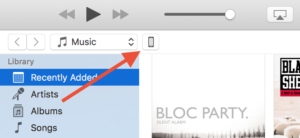
1.パソコン上でiTunesを開き、ライトニングケーブル(iPhoneの充電ケーブル)でiPhoneと接続する。
2.iTunesウインドウの最上位にあるiPhoneのボタンをクリックしてください
3.iPhoneをアップデートしようとする場合、画面の右側にあるアップデートボタンをクリックしてください。最新版iOSをダウンロードしてインストールすることができる。
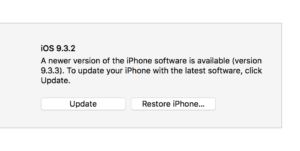
設定アプリでiPhoneをアップデートする
1.IPhoneの設定アプリを起動し、一般ボタンをタップしてください。
2.ソフトウェアアップデートボタンをタップする。
3.ログインしてから今すぐインストールボタンをタップする。
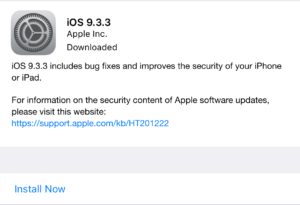
iPhoneは依然としてアップデートできない!
iPhoneは依然としてアップデートできない場合、iTunesでiPhoneを復元する必要がある。iPhoneの中のすべての内容と設定を削除されるので、復元する前にiPhoneをバックアップしなければいけない。
iPhoneを復元する
1.パソコンでiTunesを開き、ライトニングケーブルでiPhoneと接続する。
2.iTunesウインドウの最上位にあるiPhoneのボタンをクリックする
3.ウインドウの右側にある復元ボタンをクリックする
4.ポップアップウィンドウでデバイスを復元することを確認すれば、iTunesはiOSの最新版をダウンロードして、iPhoneの中のすべての内容を削除して、iOSのアップデートされたバージョンをインストールすることができる。
助けてください!復元が働かない!
依然として、iTunesでエラーが見える場合、DFUモードによるiPhoneを復元するチュートリアルに参考してください。これは伝統的な復元と違って、iPhoneからのすべてのソフトウェアとハードウェアの設定を削除することができる。これは動けないiPhoneのソフトウェアを修正する最終手段として見られることが多い。DFUモードによる復元する方法が働かない場合、iPhoneはハードウェア問題があるかもしれない。
iPhoneがアップデートした
以上の方法でiPhoneをアップデートできたか?この文章は役にたつことを祈る。もし他の解決方法があれば、下でコメントを残してください。
 オンラインPDF圧縮
オンラインPDF圧縮 オンラインPDF圧縮
オンラインPDF圧縮


